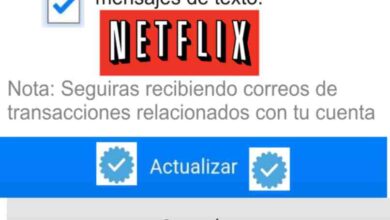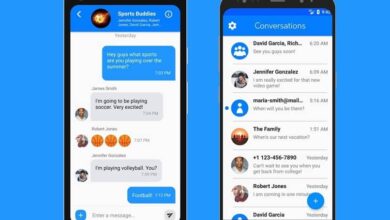كيفية استخدام أداة Pathfinder في Adobe Illustrator | إنشاء أيقونة بسيطة
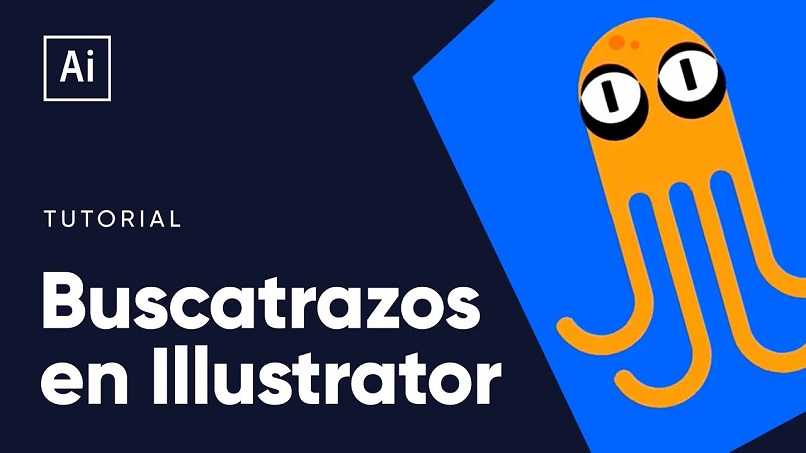
إن أداة Pathfinder في Adobe Illustrator هي تلك الأداة التي ستساعدنا في إنشاء أشكال جديدة من النسخة الأصلية. ربما تكون قد استخدمته لدمج الكائنات وإنشاء أشكال جديدة. لكننا عادةً ما نقوم بالنقر على كل رمز من الرموز الموجودة في اللوحة، ونقوم بالإعادة والتراجع لتحقيق الصورة التي نريدها. ومع ذلك، سنوضح لك كيفية استخدام أداة Pathfinder في Adobe Illustrator.
ستكون فكرة جيدة أن تعرف هذه الأداة بدقة، وأن ترى مدى فائدتها في إنشاء بعض الصور أو الأشكال. باستخدام Adobe Illustrator، يمكنك أيضًا إنشاء أيقونة مسطحة من البداية وقد قمنا بمراجعة هنا لشرح ذلك.
لوحة أدوات Pathfinder
أداة البحث عن التتبع المستخدمة لربط الأشكال أو الكائنات، وبالتالي إنشاء أشكال جديدة، والتي تنشأ من شكل رئيسي. لذا، من الطريقة الأصلية، يمكنك الحصول على مجموعة متنوعة من الكائنات، اعتمادًا على ما تريد إنشاءه؛ الانضمام إلى الشكل الرئيسي أو استبعاده أو حتى حذفه. باستخدام Adobe Illustrator يمكنك أيضًا إضافة ضربات تشبه الشعر والشعر، في أحد أقسام مدونتنا نشرح لك ذلك في بضع خطوات.
يتم توزيع هذه اللوحة في صفين، حيث الرموز الأربعة في الأعلى هي أوضاع الشكل والرموز الموجودة في الأسفل هي “Pioneer” . يمكنك أن ترى أنه في السطر العلوي يوجد: انضمام/إضافة، ناقص أمامي/طرح، إدراج واستبعاد. ثم يوجد في الجزء السفلي من اللوحة ما يلي: التقسيم والقص والدمج والاقتصاص والمخطط التفصيلي وخلفية أقل.
وظيفة أوضاع الأشكال الأربعة في أداة Pathfinder
تعد أوضاع الأشكال هذه مفيدة بأكثر من طريقتين في أداة Pathfinder، لكن من الضروري حفظ ترتيب التراص عند تشغيل هذا الوضع.
- إضافة/توحيد: تقوم هذه الوظيفة بدمج جميع الأشكال المعدة مسبقًا في شكل واحد؛ وإذا كانت هذه الألوان مختلفة، فإن الصور المجمعة تمتص خصائص الأطول أو الأعلى.
- طرح/طرح أمامي : تستخدم هذه الأداة نوعًا من “قاطع ملفات تعريف الارتباط” على الكائنات العلوية لاستخراج الأشكال من كائن الخلفية.
- تقاطع الشكل: يؤدي هذا إلى إزالة كل ما لا يتداخل ويؤدي عملية الجمع بين الباقي بطريقة فريدة.
- استبعاد: هذا بدلاً من إزالة كل ما يتداخل، هنا يتم التراجع عن التداخل وبالتالي تصبح الأشكال خطوطًا مركبة.

ميزات باثفايندر
الآن، في الصف السفلي من اللوحة اليسرى، ستجد أيقونة واسم الرائد . هؤلاء هم:
ينقسم
ربما تكون هذه الأداة هي الأكثر استخدامًا، حيث إنها تستخدم في تقطيع الرسم إلى القطع المطلوبة لفصلها حيث يتم تغطية الأشكال، لكن في هذا لا يتغير لون الكائنات الأصلية.
بعد التقسيم، استخدم أداة التحديد الجماعي أو التحديد المباشر لتحريك القطع المتبقية بشكل مستقل. يمكنك أيضًا فك تجميع الكائنات ونقلها باستخدام أداة التحديد .
قطع، دمج، تقليم
القص: يؤدي ذلك إلى إزالة أجزاء الأشكال المخفية أو الموجودة في الأعلى. . لا تقوم هذه الأداة بدمج الكائنات بنفس الألوان، ولكنها تزيل الحدود من الكائنات.
الجمع: في هذه الأداة مقارنة بالأداة السابقة، بالإضافة إلى القطع، لديها شيء إضافي وهو الجمع بين الكائنات المخفية من نفس اللون. كما لا يتم أخذ ترتيب تراص الأشكال في الاعتبار. التقليم: تعمل هذه الأداة كقاطعة بسكويت عكسية، باستخدام الشكل العلوي لقطع الأشكال الأخرى.
الخطوط العريضة وأقل الخلفية
المخطط التفصيلي: يمكن مقارنة هذه الأداة بالتقطيع، والتقطيع فقط عبارة عن أجزاء سطرية منفصلة. في حالة Less الخلفية ، يؤدي ذلك إلى إزالة أي فائض على الكائن الموجود خلفك، أو في الأعلى، أو في الأمام.
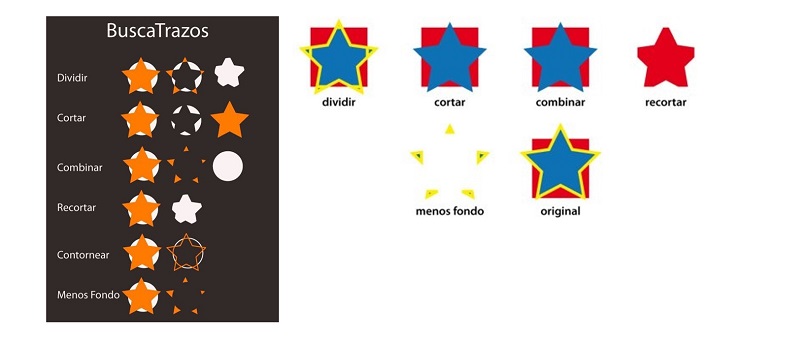
هناك خيارات أخرى في لوحة أداة Pathfinder؛ تسمح لك هذه الخيارات بضبط مجموعات مختلفة، وهي أوامر الدقة والتقسيم والكفاف:
دقة
راقب دقة Illustrator أثناء رسم الحدود. كمية صغيرة تلتصق أكثر بالأشياء الأصلية، في حين أن كمية أكبر، ولكن ليس بنفس القدر. حذف النقاط الزائدة: يستخدم للتراجع عن النقاط الموجودة فوق بعضها البعض.
أوامر الانقسام والسكتة الدماغية لإزالة العمل الفني الذي لا يحتوي على حبر
هنا سوف تقوم بتصحيح الأشكال المملوءة غير المرغوب فيها وبدون حدود. والآن بعد أن عرفت المزيد عن أداة Pathfinder في Adobe Illustrator | من خلال إنشاء رمز بسيط، من المؤكد أن تصميماتك ستكون مؤثرة وذات نتائج مذهلة ؛ والأهم من ذلك أنك ستوفر الوقت.
أداة التتبع المفيدة هي تلك التي تحول النص إلى مسار؛ وقمنا بعمل قسم خاص لهم وشرحناه بشكل واضح. إذا أعجبتك المعلومات يمكنك مشاركتها وبالطبع اترك لنا تعليقك.